在使用苹果电脑进行系统更新时,有时可能会遇到磁盘错误导致更新失败的情况。本文将介绍一些常见的苹果电脑更新磁盘错误问题及解决方法,帮助读者排查和修复这些问题,保证系统的正常更新。
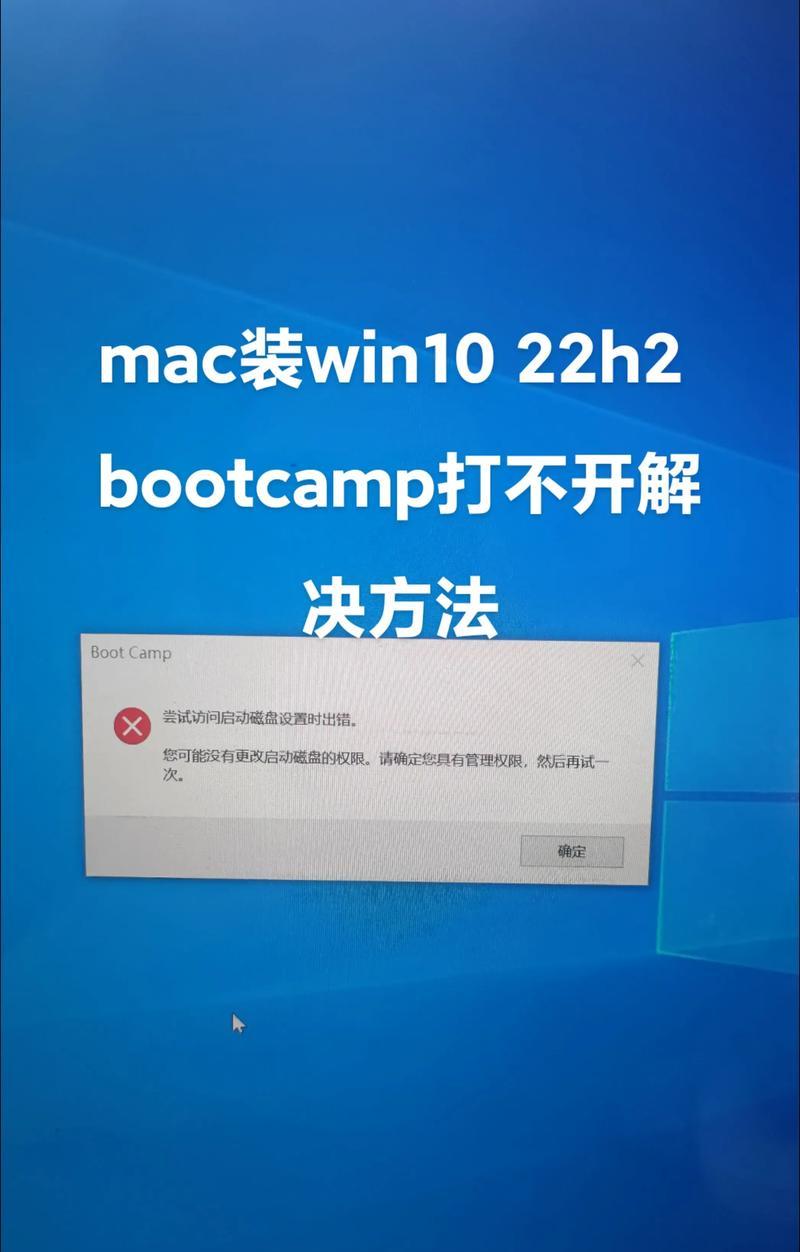
一、检查磁盘空间是否充足
在进行系统更新之前,首先需要确保电脑硬盘上有足够的可用空间。如果磁盘空间不足,更新过程中就会出现磁盘错误。可以通过点击“关于本机”来查看可用空间。
二、关闭不必要的应用程序和进程
在进行系统更新时,关闭不必要的应用程序和进程可以释放系统资源,避免磁盘错误的发生。可以通过按下Command+Option+Esc键打开强制退出窗口,并关闭不需要的进程。
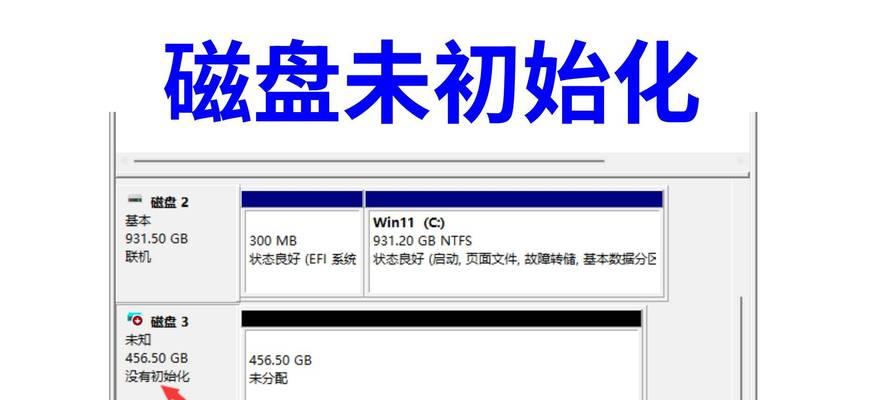
三、修复磁盘权限问题
苹果电脑上的磁盘权限问题也可能导致更新磁盘错误。可以打开“应用程序-实用工具-磁盘工具”,选择硬盘,点击“修复磁盘权限”来解决该问题。
四、重启电脑
有时候简单的重启操作就可以解决苹果电脑更新磁盘错误的问题。尝试重启电脑后再次进行系统更新,看看是否能够成功。
五、清空缓存文件
缓存文件过多也可能导致磁盘错误,可以使用清理工具来清空缓存文件,以释放磁盘空间。可以尝试使用CleanMyMac等软件进行缓存文件的清理。
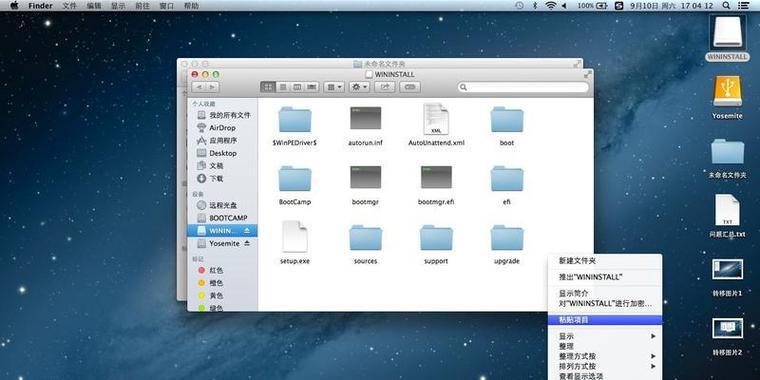
六、使用磁盘工具修复磁盘错误
苹果电脑自带的磁盘工具可以用于修复磁盘错误。打开“应用程序-实用工具-磁盘工具”,选择硬盘,点击“修复磁盘”来尝试修复错误。
七、检查硬盘连接
如果使用的是外接硬盘,更新磁盘错误可能是由于连接问题导致的。可以检查硬盘与电脑之间的连接是否牢固,尝试重新连接硬盘后再次进行系统更新。
八、使用恢复模式进行修复
若以上方法仍无法解决更新磁盘错误,可以尝试进入恢复模式进行修复。重启电脑后按住Command+R键,选择“磁盘工具”进行修复操作。
九、更新系统前备份重要数据
在进行系统更新之前,应该将重要的数据进行备份,以防止数据丢失。可以使用TimeMachine或者其他备份工具来进行数据备份。
十、更新操作系统
有时候更新磁盘错误的问题可能是因为系统本身存在bug。可以尝试更新操作系统到最新版本,以修复这些问题。
十一、联系苹果支持
如果以上方法都无法解决更新磁盘错误的问题,可以联系苹果官方支持寻求帮助,他们会根据具体情况提供更专业的解决方案。
十二、检查硬盘状态
使用第三方工具检查硬盘状态,以便确定是否有硬件问题导致磁盘错误。可以使用DriveDx等软件来进行硬盘状态的检查。
十三、清除下载缓存
如果在进行系统更新时下载过程中出现磁盘错误,可以尝试清除下载缓存。可以前往“应用程序-实用工具-终端”,输入“sudorm-rf/Library/Updates/”命令来清除下载缓存。
十四、安全模式下进行更新
有时候一些第三方软件可能会干扰系统更新,可以尝试在安全模式下进行更新,以解决磁盘错误问题。
十五、定期维护和保养电脑
定期维护和保养电脑可以减少磁盘错误的发生。可以定期清理垃圾文件、进行硬盘碎片整理等操作,以保持系统的良好状态。
苹果电脑更新磁盘错误可能是由于磁盘空间不足、磁盘权限问题、缓存文件过多等原因导致的。通过检查磁盘空间、关闭不必要的应用程序、修复磁盘权限、重启电脑等方法,可以解决常见的更新磁盘错误问题。如果仍然无法解决,可以尝试使用磁盘工具修复、检查硬盘连接、进入恢复模式进行修复等方法。定期维护和保养电脑也是预防磁盘错误的重要措施。如若问题仍未解决,建议联系苹果官方支持寻求进一步的帮助。


